
 Динамикалык View Динамикалык дисплей колдонуучу колдонмосу
Динамикалык View Динамикалык дисплей колдонуучу колдонмосу
АЛГА ОРНОТУУ
- IT Кызматкериңиз менен ырастаңыз:
• Динамикалык хост конфигурациялоо протоколу (DHCP) иштетилди.
Эскертүү: Учурда, EverAlert Dynamic View Порталда статикалык IP дарек конгурациясын колдобойт.
Бул OS же DHCP резервациялары аркылуу кол менен жасалышы керек.
• Firewall порт 123 UDP үчүн ачык (Колдонуучу Даtagram Protocol) өткөрүп берүү.
• Интернетке туташуу Wi-Fi же Ethernet 10/100Base-T менен жеткиликтүү
и. Wi-Fi үчүн кошумча маалымат; SSID, сырсөз жана коопсуздук түрү - AC электр розеткасына жакын жайгашкан жерди тандаңыз.
- Кошумча компоненттер талап кылынат (TOA Канада тарабынан сатылбайт)
• Төмөнкү мүнөздөмөлөрү бар Коммерциялык дисплейди колдонуу сунушталат.
и. 16×9 пропорция
ii. Сунушталган дисплей өлчөмдөрү – 43”, 55” жана 65”. Бул өлчөмдөр берилген графикалык макеттер үчүн оптималдаштырылган.
iii. HDMI 2.0
• Телевизор монтажы
• Жогорку сапаттагы HDMI кабели
ПАКАКТАШУУ
- Компоненттерди кутудан алып салыңыз.
• Таңгактоочу материалдарды кийинчерээк керек болсо сактап коюңуз.
- мазмунун текшерүү
• EverAlert Dynamic View Box
и. EverAlert Dynamic View
ii. 12vdc Power Supply Кирпич Түндүк Американын AC электр шнуру менен
iii. Wi-Fi антеннасы
МОНТАЖ
- Wi-Fi антеннасын бекитип, монтаждоодон мурун колуңуз менен керектүү бурчка тартыңыз.
 Динамикалыкты табыңыз View мазмунду көрсөтүү үчүн колдонула турган сыналгыга жакын. Көпчүлүк орнотуу колдонмолору Динамикалыкты орнотушат View дубалга түз, телевизордун артына катылган.
Динамикалыкты табыңыз View мазмунду көрсөтүү үчүн колдонула турган сыналгыга жакын. Көпчүлүк орнотуу колдонмолору Динамикалыкты орнотушат View дубалга түз, телевизордун артына катылган.
Динамикалык View каалаган болсо, текчеге же стендге жайгаштырылышы мүмкүн.
- Дубалга монтаждасаңыз, Динамикти бекем орнотуу үчүн кеминде 2 буроону колдонуңуз View дубалга.
Эскертүү: HDMI жана USB порттору кийинчерээк конфигурациялоо үчүн оңой жетүүгө боло турган абалда экенин текшериңиз. 3. HDMI кабелин сыналгыга жана динамикалыкка туташтырыңыз View.
3. HDMI кабелин сыналгыга жана динамикалыкка туташтырыңыз View.
• Кошумча: Wi-Fi ордуна зымдуу Ethernet колдонулса, Ethernet портуна CAT5 же жакшыраак кабель туташтырыңыз.
Эскертүү: Динамикалык күйгүзгүч жок View. Эгер аппарат розеткага сайылган болсо, ал күйгүзүлгөн.
КАМСЫЗ КЫЛУУ
EverAlert динамикасын дайындоо View TOAlert башкаруу порталына
- Динамикалык камсыздоонун эки жөнөкөй жолу бар View TOAlert башкаруу порталына туташуу үчүн.
и. 1-вариант интернетке кирүү мүмкүнчүлүгү бар DHCP иштетилген тармакта зымдуу LAN кабелин колдонот.
ii. 2-вариант башкаруу порталынан түзүлгөн жана аспапты тармакка жана сайтка туташтыруу үчүн шифрленген эсептик дайындарды камтыган USB ачкычын колдонот.
Эскертүү: Орнотууну улантуудан мурун, колдонуучу мурунтан эле TOA Канададан саламдашуу электрондук катын алган жана порталга кирүү грамоталары бар деп болжолдонууда.
- Тармак орнотуулары киргизиле элек болсо, кирүү www.toalert.ca
Эскертүү: Тармак орнотуулары киргизилген болсо, 6-кадамга өтүңүз, Конфигурация. - Эгер сизде бир нече Сайт орнотулган болсо, Динамикалык орнотууну каалаган Сайтты тандаңыз View тизмедеги анын атын чыкылдатуу менен.

- Админ > EverAlert Configs астындагы Демейки конфигурацияны басыңыз.

- Тармак конфигурациясынын астынан ТУТУШУУ ТҮРҮН (Wi-Fi же Ethernet) тандап, туура зымсыз эсептик дайындар киргизилгендигин текшериңиз. Эгер алар азырынча киргизиле элек болсо жана Wi-Fi тармагын колдонуу ниети болсо, аларды азыр киргизиңиз.

- Төмөн сыдырып, "Сактоо гана" чыкылдатыңыз.
Эскертүү: Эгер Wi-Fi артык болсо, баштапкы конфигурациялоо үчүн зымдуу LAN опциясын колдонуу туура болот. Динамикага туташкан болсо, зымдуу LAN Wi-Fi'ды жокко чыгарат View.
- Конфигурация
OPTION 1 – DHCP тармагында зымдуу LAN аркылуу конфигурациялоо
Бардык динамикалык Viewалардын MAC дареги аркылуу белгилүү бир Сайтка алдын ала конфигурацияланган.
и. Ethernet кабели динамикага сайылганын текшериңиз View.
ii. 7-кадамга өтүңүз
OPTION 2 – USB ачкычын колдонуу менен конфигурациялоо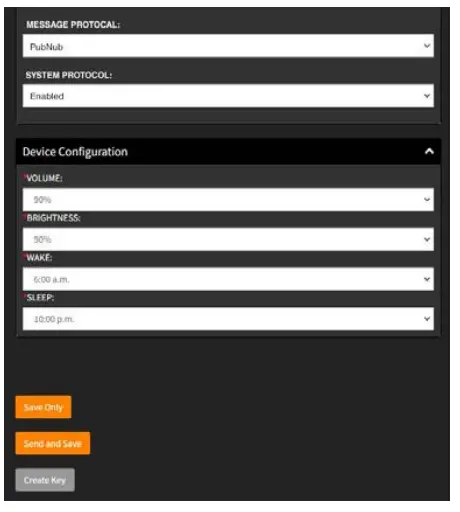 • Экрандын ылдыйкы сол жагындагы “Ачкычты түзүү” дегенди басыңыз.
• Экрандын ылдыйкы сол жагындагы “Ачкычты түзүү” дегенди басыңыз.
Шифрленген сол азыр жасалып, компьютериңиздеги жүктөөлөр каталогунда сакталат.
• Компьютериңиздеги жүктөөлөр каталогуна барып, SecurityKey.txt файлын көчүрүңүз file USB fiash дискине.
Эскертүү: Эгер бул процесс сиздин компьютериңизде мурда жасалган болсо, анда бир нече коопсуздук болушу мүмкүн file бул каталогдо SecurityKey2.txt сыяктуу сан суффикс менен. Туура плитканы аныктап, номерленген болсо, анын атын SecurityKey.txt деп өзгөртүүнү унутпаңыз. - Динамиканы иштетиңиз View AC дубалдагы розеткага сайып.
- Сыналгыга кубат бериңиз жана сыналгы менюсунун жөндөөлөрүндө туура HDMI порту (киргизүү/булак) конфигурацияланганын текшериңиз.
- Түзмөк жүктөлүп жатканда, Динамикалык View программалык камсыздоо анын версиясын текшерет жана керек болсо, автоматтык түрдө жаңы версиясын жүктөп алат.
- Программаны жаңыртуу жүктөлгөндөн кийин, Динамикалык View порталдагы "Коопсуздук ачкычыңызды сайыңыз" же түзмөктүн дареги деген камдоо экранына чыгат.
- Зымдуу Ethernet колдонулса, 13-кадамга өтүңүз.

- USB fiash дискин капталындагы эки USB порттун бирине кыстарыңыз
Динамикалык View. Ачкыч окулгандан кийин, экранда "Коопсуздук ачкычы табылды" көрсөтүлөт жана EverAlert Dynamicте Wi-Fi эсептик дайындары жаңырат View жана Порталга туташыңыз. - Түзмөк байланышты орноткондон кийин, "Орнотуу аяктады", "Сиздин саатыңыз бир аздан кийин кайра башталат." экранда пайда болот.
- Динамикалык View азыр анын алдын ала аныкталган демейки Саат жайгашуусун жүктөйт жана колдонууга даяр.
ЭСКЕРТҮҮ: Эгерде кандайдыр бир сүрөт же текст кесилгендей көрүнсө, сыналгыдагы сүрөттүн өлчөмү же пропорциянын жөндөөлөрү автомокко коюлушу керек.
 Бул QuickStart бүтүрөт. Суроолоруңуз болсо чалыңыз
Бул QuickStart бүтүрөт. Суроолоруңуз болсо чалыңыз
800-263-7639 же зыярат кылуу www.toalert.net. Рахмат.
Документтер / Ресурстар
 |
EverAlert Dynamic View Динамикалык дисплей [pdf] Колдонуучунун колдонмосу Динамикалык View Динамикалык дисплей, динамикалык View, Динамикалык дисплей, дисплей |